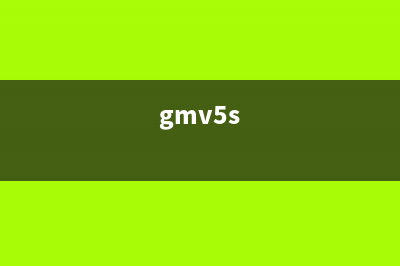电脑定时关机设置方法 (电脑定时关机设置方法)
整理分享电脑定时关机设置方法 (电脑定时关机设置方法),希望有所帮助,仅作参考,欢迎阅读内容。
内容相关其他词:电脑定时关机设置不了,电脑定时关机设定,电脑定时关机设置了怎么查看,电脑定时关机设置步骤,电脑定时关机设置方法,电脑定时关机设置不了,电脑定时关机设置在哪里,电脑定时关机设置步骤,内容如对您有帮助,希望把内容链接给更多的朋友!
电脑定时关机设置方法 当然网上有很多定时关机的软件,但是大部份都是有广告的,下面为大家介绍一种不用软件实现定时关机的方式。第一步 点击“开始”->>“运行”(或按windows键+R键),然后输入cmd,再点“确定”第二步 在弹出的黑色窗口中,输入at:shutdown-f-s-t0,然后按回车,会显示“新加了一项作业,其作业ID=1”,如下图: 到这里,定时关机就设置好了,到晚上:就会自动关机了,很简单吧。注意事项: 1、解析一下定时关机的那一行命令,"at:"表示在什么时间;"-f"表示强制关闭所有程序;"-s"表示关机(“-r”是重新启动);"-t0"表示马上执行,如果是,就是秒后执行。 2、如果不想定时关机如何维修呢,输入at/delete,然后按Y,即可删除定时关机了。